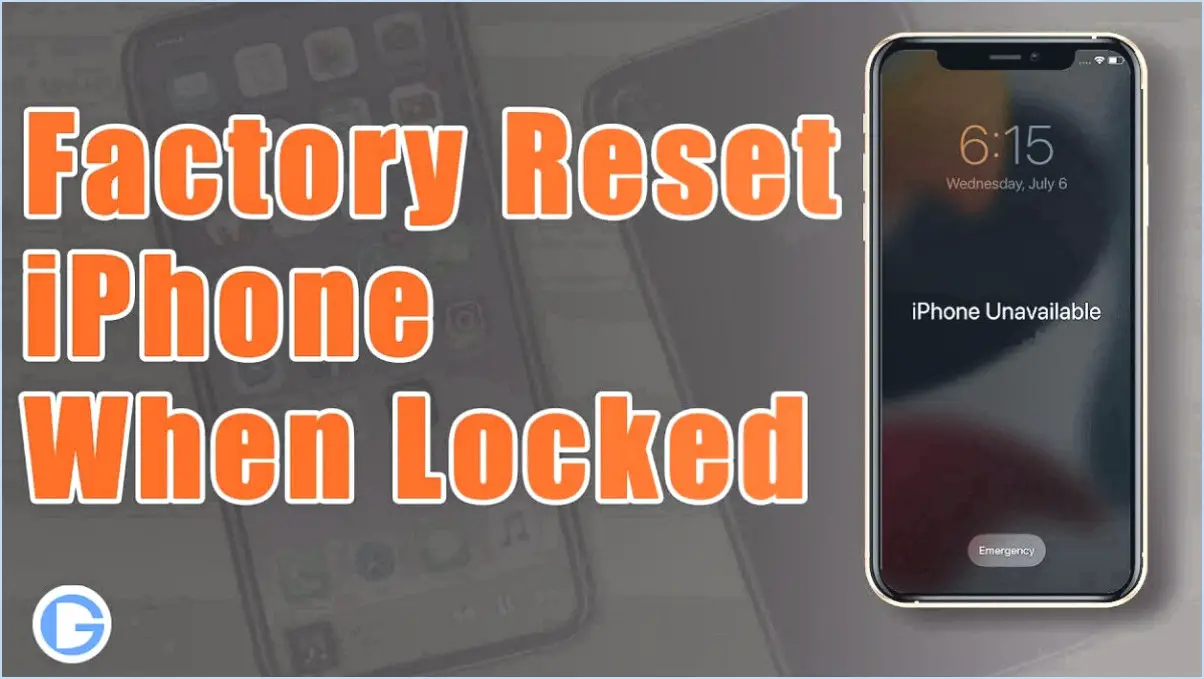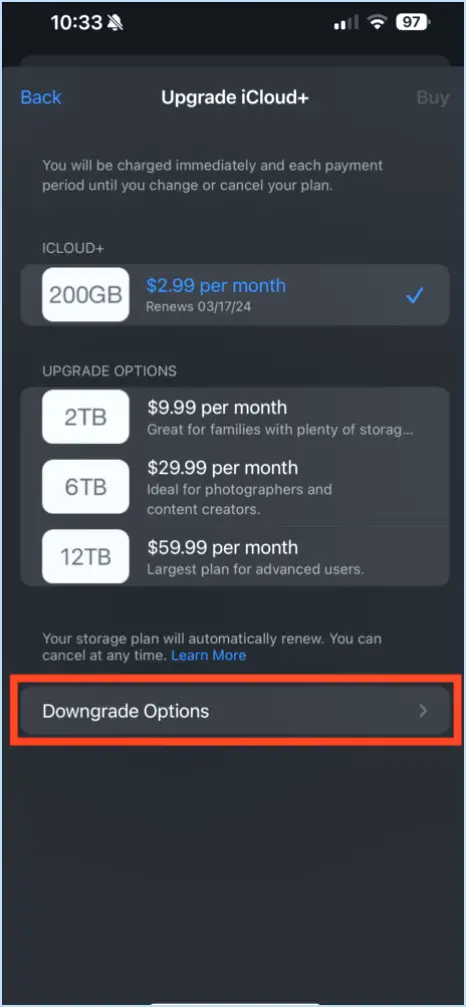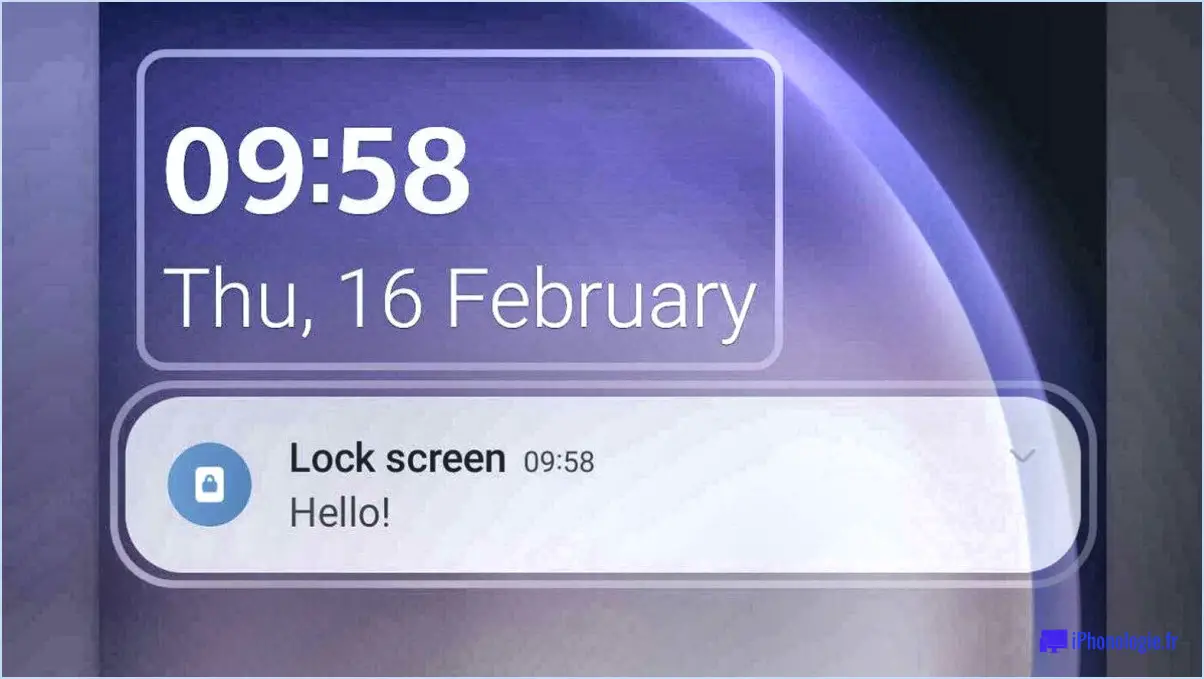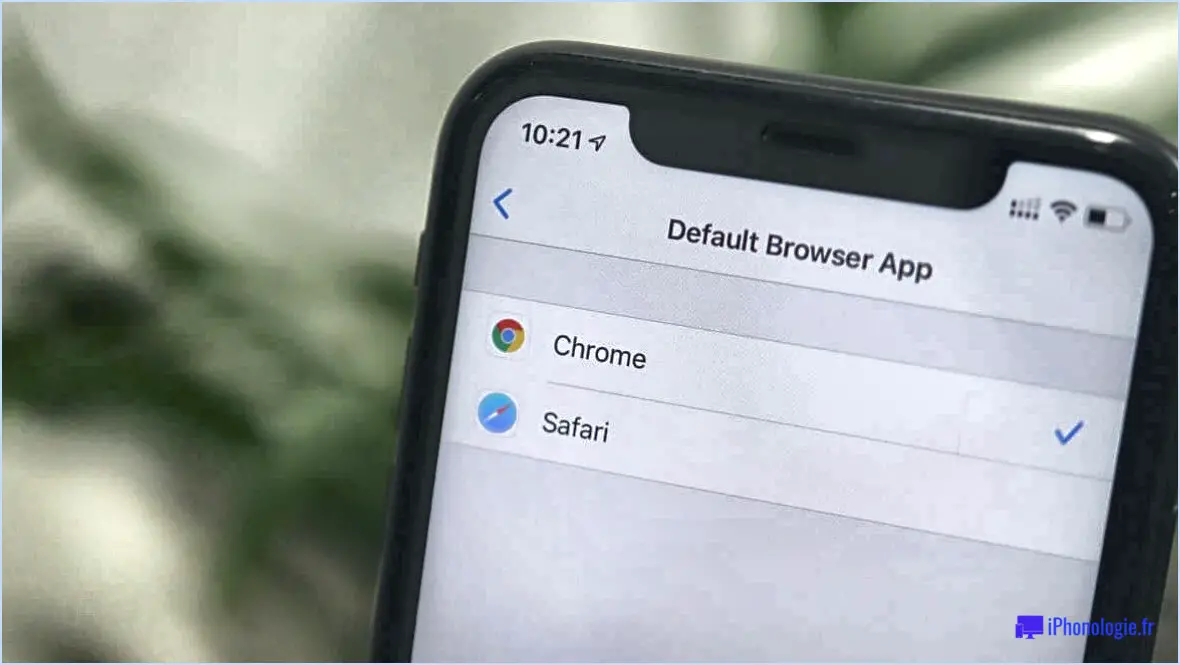Comment savoir combien de personnes peuvent participer à un chat de groupe sur imessage?
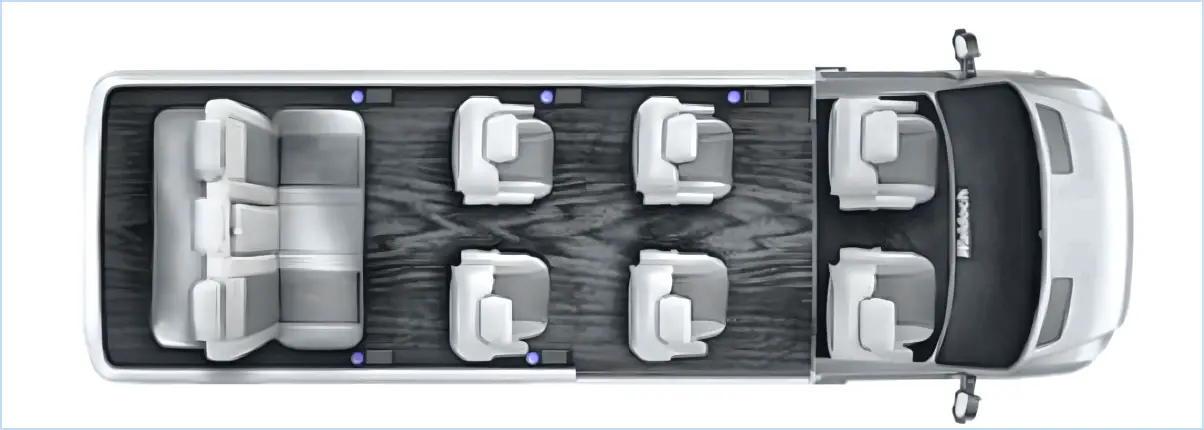
Pour créer un chat de groupe iMessage, vous pouvez inclure un maximum de 25 personnes dans la conversation. Cette limite est fixée par Apple pour garantir que le chat de groupe reste gérable et efficace.
Le fait de limiter à 25 le nombre de participants répond à plusieurs objectifs, notamment celui de maintenir la qualité de la communication au sein du groupe. Avec un trop grand nombre de participants, les discussions peuvent devenir chaotiques et difficiles à suivre. En maintenant la limite à 25 personnes, Apple s'assure que les discussions de groupe restent un moyen de communication pratique et agréable.
Voici quelques points clés à garder à l'esprit lors de la gestion d'un chat de groupe iMessage :
- Création d'un groupe: Pour démarrer une discussion de groupe, ouvrez l'app Messages, touchez le bouton de composition et ajoutez plusieurs contacts à la liste des destinataires. Une fois que vous avez ajouté plus d'un contact, le chat devient automatiquement un chat de groupe.
- Ajout et suppression de membres: Le créateur du chat de groupe peut ajouter ou supprimer des participants à tout moment. Il suffit de taper sur le chat de groupe, puis sur le nom du groupe ou les icônes de profil pour accéder aux paramètres du groupe. À partir de là, vous pouvez ajouter de nouveaux membres ou supprimer des membres existants.
- Donner un nom au groupe: Il est conseillé de donner à votre groupe de discussion un nom descriptif afin que les membres puissent facilement identifier son objectif ou son sujet. Pour ce faire, appuyez sur le nom du groupe dans la discussion, puis modifiez-le si nécessaire.
- Mise en sourdine des notifications: Les discussions de groupe peuvent devenir très actives et donner lieu à une avalanche de notifications. Vous pouvez gérer cette situation en mettant la discussion en sourdine, de manière à n'être alerté que lorsqu'une personne est mentionnée ou qu'on lui adresse directement la parole.
- Partage des médias: Les discussions de groupe permettent de partager facilement des photos, des vidéos, des liens et d'autres éléments multimédias. Il s'agit donc d'une plateforme pratique pour partager du contenu avec un groupe d'amis ou de collègues.
- Quitter le groupe: Si vous souhaitez quitter une discussion de groupe, vous pouvez le faire à tout moment en ouvrant la discussion, en appuyant sur le nom du groupe et en faisant défiler vers le bas jusqu'à l'option "Quitter cette conversation". N'oubliez pas que cette action est irréversible.
En conclusion, les chats de groupe iMessage offrent un moyen pratique de communiquer avec un maximum de 25 personnes à la fois. Cette limite permet de trouver un équilibre entre une communication efficace et la gestion de la dynamique du chat, garantissant ainsi une expérience de messagerie positive pour tous les participants.
Comment créer un groupe sur iMessage?
Pour créer un groupe sur iMessage, procédez comme suit :
- Ouvrez Messages: Lancez l'application Messages sur votre appareil iOS.
- Appuyez sur le bouton +.: Recherchez le bouton +, généralement situé dans le coin supérieur gauche de l'écran. Tapez dessus.
- Sélectionner un nouveau groupe: Parmi les options qui s'affichent, choisissez "Nouveau groupe".
- Ajouter des contacts: Commencez à taper les noms des personnes que vous souhaitez inclure dans le groupe. Au fur et à mesure de la saisie, des suggestions de contacts apparaissent. Tapez sur chaque contact pour l'ajouter au groupe.
- Facultatif : Ajouter une photo de groupe: Pour personnaliser votre groupe, vous pouvez ajouter une photo de groupe. Prenez une nouvelle photo ou sélectionnez-en une parmi vos photos récentes.
- Créer le groupe: Une fois que vous avez ajouté tous les contacts souhaités et personnalisé la photo de groupe (si vous le souhaitez), appuyez sur "Créer" dans le coin supérieur droit.
Et voilà ! Vous avez réussi à créer un groupe sur iMessage et vous pouvez maintenant commencer à échanger des messages avec les participants sélectionnés.
Y a-t-il une limite au nombre de messages de groupe sur iPhone?
Il y en a une aucune limite sur le nombre de personnes pouvant participer à un texte de groupe sur un iPhone. Toutefois, si le groupe est trop important, il peut être difficile d'envoyer ou de recevoir des messages.
Pour maintenir une communication efficace au sein d'un texte de groupe important, tenez compte des conseils suivants :
- Modération: Désignez un administrateur de groupe ou un modérateur pour gérer la conversation et éviter les spams.
- Sous-groupes: Divisez les grands groupes en sous-groupes plus petits si nécessaire pour faciliter une communication plus fluide.
- Utiliser le Wi-Fi: Assurez-vous d'une connexion internet stable, de préférence Wi-Fi, pour éviter les problèmes de livraison des messages.
- Couper le son des notifications: Vous pouvez mettre en sourdine les notifications pour le groupe afin d'éviter les interruptions constantes.
- Messages directs: Encouragez les participants à utiliser les messages directs pour des conversations privées au sein du groupe.
- Quitter le groupe: Si le groupe devient trop envahissant, vous pouvez choisir de le quitter sans en avertir les autres.
En résumé, bien qu'il n'y ait pas de limite stricte à la taille du texte d'un groupe, des considérations pratiques doivent guider votre approche afin de maintenir une communication efficace.
Pouvez-vous avoir plus de 10 contacts dans un message de groupe?
Oui, il est possible d'inclure plus de 10 contacts dans un texte de groupe. Néanmoins, il est important de noter que lorsque vous dépassez ce seuil, les messages seront envoyés sous forme de messages individuels à chaque contact. Cela peut être avantageux ou désavantageux, selon vos besoins de communication.
Voici quelques points clés à retenir :
- Aucune limite à l'ajout de contacts: Techniquement, il n'y a pas de limite stricte au nombre de contacts que vous pouvez ajouter à un texte de groupe. Vous pouvez continuer à ajouter des participants selon vos besoins.
- Messages individuels: Avec plus de 10 contacts, vos messages n'apparaîtront plus sous la forme d'un texte de groupe unifié. Au lieu de cela, chaque destinataire recevra le message sous la forme d'un message texte distinct.
- Tenez compte de votre intention: Si votre objectif est d'avoir une discussion collective avec plus de 10 personnes, envisagez d'utiliser d'autres méthodes comme les applications de messagerie de groupe ou les plateformes de médias sociaux, où les conversations de groupe sont mieux gérées.
- Confidentialité et réponses: Gardez à l'esprit qu'avec des messages individuels, les réponses seront également individuelles, ce qui peut conduire à des conversations décousues.
En résumé, bien que vous puissiez inclure plus de 10 contacts dans un message de groupe, il est essentiel de peser le pour et le contre afin de garantir une communication efficace répondant à vos besoins spécifiques.
Quelle est la meilleure application de textos de groupe pour iPhone?
La meilleure application de textos en masse pour iPhone dépend de vos besoins spécifiques. Voici quelques options populaires :
- GroupMe: Idéal pour les petits groupes, pouvant accueillir jusqu'à 50 personnes. Il offre une expérience de messagerie simple et directe.
- WhatsApp: Adapté aux groupes plus importants, il vous permet d'envoyer des messages à 256 personnes simultanément. Il est connu pour son cryptage de bout en bout, qui garantit la confidentialité.
- Facebook Messenger: Offre un large éventail de fonctionnalités, notamment les appels vidéo et les autocollants, ce qui en fait un choix polyvalent.
Tenez compte de la taille de votre groupe et des fonctionnalités souhaitées pour sélectionner l'application qui correspond le mieux à vos besoins.
Comment envoyer un SMS à plus de 10 contacts?
Pour envoyer un texte à plus de 10 contacts à la fois, procédez comme suit :
- WhatsApp: Créez une liste de diffusion en ouvrant WhatsApp, en tapant sur "Chats", puis sur "Listes de diffusion", et sélectionnez des contacts. Composez votre message et envoyez-le. Chaque destinataire reçoit le message individuellement.
- Facebook Messenger: Ouvrez Messenger, appuyez sur votre photo de profil, sélectionnez "Créer un groupe", ajoutez des contacts et envoyez votre message. Vous pouvez donner un nom au groupe pour en faciliter la consultation.
- GroupMe: Téléchargez l'application GroupMe, démarrez un nouveau groupe et ajoutez vos contacts. Composez votre message et envoyez-le à l'ensemble du groupe.
- iMessage (iPhone): Créez un chat de groupe en ouvrant Messages, en touchant le bouton de composition et en ajoutant des contacts. Envoyez votre message au groupe.
N'oubliez pas que les étapes exactes peuvent varier légèrement en fonction des versions de l'application, mais ces directives devraient vous aider à envoyer des textes à plusieurs contacts de manière efficace.
iMessage est-il meilleur que WhatsApp?
Est-il possible d'envoyer des SMS à plusieurs contacts? iMessage est-il meilleur que WhatsApp?
Tout dépend de vos besoins et de vos préférences.
iMessage se distingue par son intégration transparente à iOS, sa facilité de navigation et la richesse de ses fonctionnalités : chats de groupe, messages vocaux et autocollants. Cependant, il est réservé aux utilisateurs d'Apple.
WhatsApp est compatible avec toutes les plateformes, ce qui le rend accessible à un plus grand nombre d'utilisateurs. Il propose un cryptage de bout en bout, des appels vidéo et une base d'utilisateurs mondiale plus large.
En fait, le choix dépend de votre appareil et de votre cercle de contacts.
Pourquoi mes SMS sont-ils limités à 10 destinataires?
Vos textes sont limités à 10 destinataires principalement pour lutter contre le spam et garantir une livraison dans les délais.
- Prévention du spam: En limitant le nombre de destinataires, la plateforme peut dissuader les spammeurs d'inonder les utilisateurs de messages indésirables.
- Livraison en temps voulu: La limitation du nombre de destinataires contribue à la livraison rapide des messages. Avec moins de destinataires, le système peut traiter et envoyer les textes plus efficacement, ce qui réduit les délais.
En fait, ces limitations ont pour but d'améliorer votre expérience de l'envoi de SMS en réduisant le nombre de spams et en optimisant l'envoi des messages.
Quelle application permet d'envoyer 100 SMS à la fois?
Aucune application ne permet d'envoyer 100 SMS en même temps, mais plusieurs applications vous permettent d'envoyer plusieurs SMS simultanément. Voici quelques-unes de ces applications :
- GroupMe: Cette application vous permet de créer des groupes et d'envoyer des messages à plusieurs destinataires simultanément. Elle est idéale pour la coordination avec des amis ou des collègues.
- WhatsApp: WhatsApp vous permet d'envoyer des textes, des photos et des vidéos à des contacts individuels ou à des groupes. Il est largement utilisé pour la communication personnelle et professionnelle.
- Facebook Messenger: Avec Messenger, vous pouvez créer des chats de groupe et envoyer des messages à plusieurs personnes à la fois, ce qui est pratique pour rester connecté sur Facebook.
Même s'il n'est pas possible d'envoyer 100 textes en une seule fois, ces applications permettent de communiquer efficacement avec plusieurs contacts.